本ページはプロモーションが含まれている場合があります

みなさんはどんなパソコン(PC)を使っていますか。
デスクトップPCですか、ノート型PCですか、それとも小型のボックス型PCですか?
今回、ノート型PCのDELL Inspiron 14 5000 2-in-1(5482)を購入したので、そのレビューをしたいと思います。
Surface Pro 2をこれまで5年間使用
画像出典:Surface Pro 2 の機能(Microsoft)
私は今までMicrosoftのSurface Pro 2を使ってきました。いわゆる2-in-1というもので、タブレットのようにも使えるし、ノートパソコンのようにも使えるというタイプのPCですね。
Surface Pro 2の発売は2013年10月25日。発売日の発表が前日だったので、慌てて翌日新潟駅のビックカメラに買いに行った記憶があります。本体と専用のキーボードカバーType Cover 2を合わせて、142,600円でした。SSD 256GB・メモリ8GBで、Windows 8 ProとOffice 2013も付いてこの価格は安いなと思ったものです。
- 「Surface Pro 2」と「Surface 2」は10月25日発売 ~Surface Pro 2は9万円台、Surface 2は4万円台から(PC Watch)
- Surface Pro 2 の機能(Microsoft)
購入当時のレビューはこちら。
それから、もう5年以上経ってしまいました。順調に動作していて、特に問題はないのですが、昨年(2018年)の9月頃にバッテリーの充電ができなくなってしまいました。基本的に自宅で外部モニターに接続して使用していたので、頻繁に持ち運んでいたわけではないですが、バッテリーが使えないとなると、セミナーに持っていくこともできなくなるので、かなり困ります。
そこで、昨年の年末に思い切って新しいPCを買おうと思い、購入したのがDELL Inspiron 14 5000 2-in-1(5482)でした。
画像出典:Inspiron 14 5000 2-in-1(Dell)
なぜ2-in-1タイプのノート型PCにしたのか
理由は単純で、今までSurface Pro 2が2-in-1だったからです(笑)。
ただ、タブレット表示が目的ではなく、設置の方法から選択しました。
私は今までSurface Pro 2に外部モニターを接続して使用してきました。大きなモニターの方が見やすくて作業効率も良いですからね。
そして、外部モニターとSurface Pro 2の画面を拡張して2画面として使ってきました。
2画面も使うことがあるのかというと、使い始めると意外と便利なのです。
例えば、文書の校正作業で言えば、外部モニターの方で、Google ドライブ上のドキュメントを開き、Surface Pro 2の画面には、文書を他のエディターアプリで開いて、修正しなければいけない部分を表示するようにすることで、視線を移動するだけでアプリを切り替えることなく、校正作業を進めることができます。
他にも、ブラウザーで何かの情報を比較したいときなどに、2つの画面を使ってどちらにもブラウザーを表示させて比較するなどの使い方もあります。
実際に文書とエディタの画面を外部モニタとDELL Inspiron 14 5000 2-in-1との2画面で開いて確認している様子
というわけで、ノートPCと外部モニターに2つの画面があることで、作業効率が上がるので、このスタイルを維持したいという思いがありました。
それであれば、ノートタイプのPCであれば何でも良いということになるかもしれませんが、私がPC用として使っている机はそんなに広くなく、また、奥行きもあまりありません。そうなると、一般的なノートタイプのPCだとキーボード部分の奥行きの関係で、机に入らないので、何でも良いわけではないのです。
Surface Pro 2はキーボードカバー自体外せますし、本体だけで自立するキックスタンドがあったので、奥行きはそんなになかったのです。これと同じように使えるものは……と調べていって、辿り着いたものがDELL Inspiron 14 5000 2-in-1だったのです(長い)。
このDELL Inspiron 14 5000 2-in-1は、テント型の使い方もできるので、この形で机の上に置けば奥行きもそんなにありません。今、使っている状態で測ってみると、17cmくらいでした。(実際はもっと奥行きを縮めることもできますが、そうすると、画面の角度が垂直に近くなっていき、タッチしづらくなるため)
なぜDELL Inspiron 14 5000にしたのか
DELL Inspiron 14 5000 2-in-1以外にも2-in-1のPCは各社から販売されていて、テント型の使い方ができるものはLenovoのPCもあります。今回この機種を選んだ理由は、拡張性にあります。
通常、この手のノートPCは拡張性に乏しく、例えば、メモリやストレージ(SSDやHDD)を購入時に大きな容量にしておかないと、後で必要になっても追加ができないことが結構あります。しかし、この機種は裏蓋を外すと、メモリも増設が簡単にできるようになっていますし、ストレージも追加することが可能です。
それもサービスマニュアルという形で、裏蓋の開け方から、パーツの取り付け方なども写真入りでDELLのウェブサイトに掲載されています。これを見て私は安心してスペックのアップグレードができると思いました。
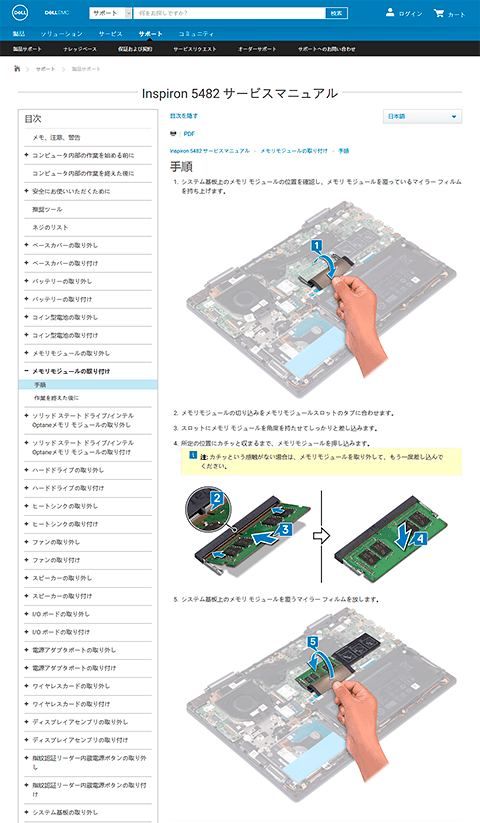
画像出典:Inspiron 5482 サービスマニュアル(DELL)
つまり、(CPU・GPUなど以外は)ある程度ベーシックなスペックで購入しても「後でどうにでもなる」と感じたので、DELLのノートPCにしました。
今回はSSDを256GBで、メモリを8GBというSurface Pro 2とまったく同じスペックを選択しました。
SSDは今のところOne Driveを使っている限り、あまりこれ以上増やさなくても良いかなという感じです。
ただ、本格的ではないにしても動画編集をするとなると、やはりもっと大きなストレージ領域が必要になるので、そこは外部HDDなどを活用したり、内蔵SSDを追加したりで対応するのかな…といったところです。
8GBのメモリも楽天やAmazonで調べてみるとそんなに高くはないようなので、しばらく使ってみて、メモリを16GBにしてみようと思っています。(楽天が6,080円、Amazonが7,940円…楽天の方が全然安いんだな…)
メモリの仕様は「Inspiron 5482 設定と仕様」(PDF)によれば以下のとおりです。
1スロットに刺せるメモリは最大16GBなのですが、最大メモリは16GBなのですね。思い込みで16GB×2枚の32GBまでいけるのかと思っていました(あぶない)。
- メモリの仕様:スロットSODIMMスロット×2
- タイプ:DDR4
- 速度:2666MHz
- 最大メモリ:16GB
CPUは第8世代のIntel Core i5 8265Uプロセッサーを選択しました。Core i7だとバッテリーの持ちが悪くなるようだったので、それはちょっとイヤかなと……。
Officeは後でOffice 365の契約をしようと思ったので付けていません。(Office 365の契約をすればSurface Pro 2の方のOffice 2013も新しいバージョンに切り替えられるので…)
今回のSurface Pro 2の件があったので、3年目あたりでバッテリーの交換ができるプラン(2~3年目バッテリ保証延長サービス)に入り、また、4年間は修理できるプラン(4年間のアクシデンタルダメージサービス)に入って、配送料込みで111,438円(税込)でした。(Windows 10 Homeエディション→Proに変更して、DELLのスタンダードなペンもあわせて購入した金額です)
※ちなみにeGPU(外部GPU)が使えるのかも調べてみましたが、Inspiron 14にはThunderboltのポートがないため接続できません。DELLのInspironシリーズにはThunderboltポートがなく、XPSシリーズにはThunderboltポートがあるようですね。残念。
しばらく使ってみた感想
DELL Inspiron 14 5000 2-in-1をしばらく使ってみた感想としては、動作もブラウザーはもとより、Photoshopなども軽度な作業であれば快適に動作して買って良かったと思えています。
メモリは8GBなのでここを16GBにすることでどう快適になるかも確認したいところです。(そもそもPhotoshopやIllustratorなどはNVIDIAのGeForce MX130のGPUが付いたモデルが快適なのでしょうが…)
キーボードは、キーの間隔が19mm程度で、キーとキーの隙間は3mm程度です。
キーが小さくなくそこそこ入力しやすいです。カーソルキーは右下で独立した配置になっているので、カーソルの移動もしやすいです。キータッチ音も静かですし、よほど強くキーを入力しなければセミナーや会議で使っても問題はないキーボードでしょう。(普段は普通の外部キーボードを使っているのでどうしても低評価になってしまいます……)
キーボードの右上に指紋認証用のセンサーが付いており、いわゆるWindows Helloで、指紋認証を使ってログインできます。
iPhoneやGalaxyなどのスマートフォンで指紋認証は日常的に使っていますが、Windows PCで使ってみても、やはり指紋認証は便利ですね。パスワード入力が不要なのですぐにログインできます。
画面の大きさは、さすが14インチの大きなディスプレイだけあって、見やすいです。
14インチで1920×1080ピクセル(フルHD)なので拡大率125%でも問題無く文字が読めます。
タッチパネルについては、他の方とPCの画面を見ながら情報共有する場合などには、テント型やスタンド型にして巨大なタブレットPCとして使うときに便利でした。リンクや画像など直接オブジェクトをタッチできる点は、やはりわかりやすいですね。
ただ、タッチパネルになっている都合上、非光沢(ノングレア)ではなく、光沢(グレア)で反射が強いのでその点は注意が必要です。
画面への入力は他にもDELLのペンを使ってAcrobatなどで注釈を付けたり、絵を描いてみたりということもできますが、今のところもっぱら子どものお絵かきで液晶タブレットとして使われています(笑)。
ポートはUSB Type-Aポートが3つ、Type-Cポートが1つです。USB Type-Aポートは両サイドに左に2つと右に1つと分かれていて、干渉しづらくなっています。テント型のように立てて使うときには左右どちらでもUSBポートが使えるので配置の制限がなく嬉しいですね。以下のように右側はUSB 2.0なのですが。
- 右:USB 2.0ポート×1
- 左:USB 3.1 Gen 1ポート×1
- 左:USB 3.1 Gen 1ポート(PowerShare対応)×1
- 左:USB 3.1(Type-C)ポート /DisplayPort×1
ただ、ネットのスピードが明らかにSurface Pro 2や他のスマホより遅いのが気になりますが…。
重さは、タブレットPCとして持って使うとさすがに1.7kg超は重いですね。現実的ではない。
ただ、フタを閉じて持ち運ぶために持つと重さのバランスが良いのか、そんなに重量を感じることはありませんでした。重さよりもA4サイズより大きなサイズが問題で、小型のカバンには入らないのが難点ですね。さすがに10.1インチのSurface Pro 2のときはかなり小さなサイズのカバンでも入ったので、その感覚とはかなり違い、まだ慣れていません。
他には音量調整で、今までSurface Pro 2では物理ボタンがあったのですが、このInspiron 14にはそういった物理ボタンはないので、ちょっと面倒な時があります。キーボードで操作はできるのですが、やはり普通のタブレットみたいに物理ボタンがあった方が直感的にわかりやすいです。
レビューとしてはひとまずこんなところで。Officeは付けませんでしたが、さまざまな保証をつけてこの価格(税込で111,438円)だったので満足しています。
みなさんも、ぜひ一度検討されてみては。
それでは、よいDELL PCライフを。
DELL Inspiron 14 5000 2-in-1の仕様について
DELL Inspiron 14 5000 2-in-1(5482)の公式サイトの情報はこちらです。
- Inspiron 5482 設定と仕様(DELL)
参考にしたブログ
なお、今回購入にあたって参考にしたブログはこちらです。
- DELL Inspiron 5482 2-in-1 レビュー(純規の暇人趣味ブログ)
- New Inspiron 14 5000 2-in-1(5482)レビュー(パソコン徹底比較購入ガイド)




![[商品価格に関しましては、リンクが作成された時点と現時点で情報が変更されている場合がございます。] [商品価格に関しましては、リンクが作成された時点と現時点で情報が変更されている場合がございます。]](https://hbb.afl.rakuten.co.jp/hgb/18248e95.0e159531.18248e96.f1c5d79c/?me_id=1320091&item_id=10002072&m=https%3A%2F%2Fthumbnail.image.rakuten.co.jp%2F%400_mall%2Fspd-shop%2Fcabinet%2F06516856%2Fimgrc0084269327.jpg%3F_ex%3D80x80&pc=https%3A%2F%2Fthumbnail.image.rakuten.co.jp%2F%400_mall%2Fspd-shop%2Fcabinet%2F06516856%2Fimgrc0084269327.jpg%3F_ex%3D240x240&s=240x240&t=picttext)


